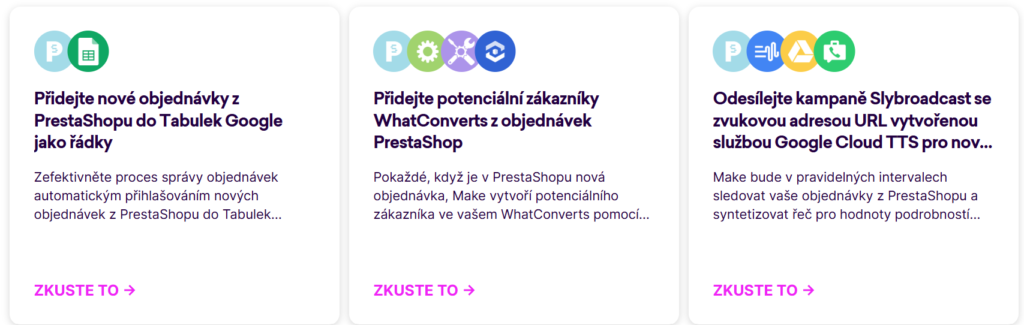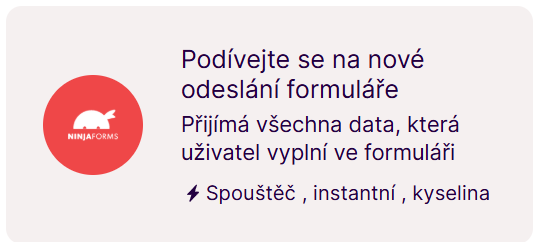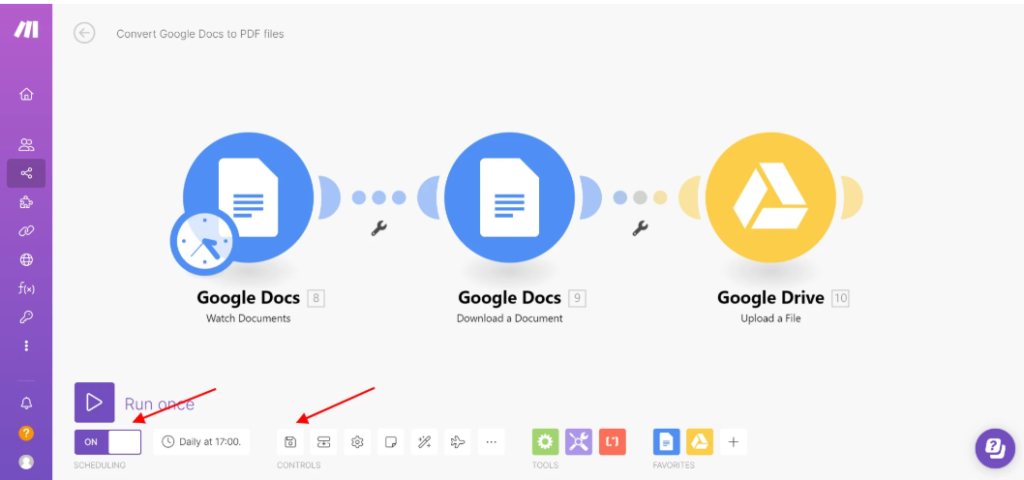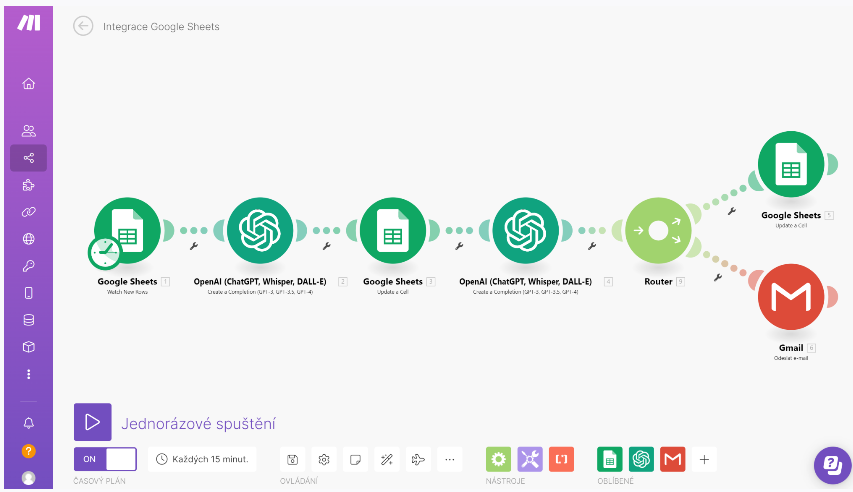Jak automatizovat SEO výzkum klíčových slov na Make.com – YouTube
(00:00) Dnes projdeme, jak můžete automatizovat svůj výzkum klíčových slov pro SEO v Make.
Celá tato stavba nevyžaduje žádné programování ani nic podobného.
V podstatě vezme vaše nápady na klíčová slova, pokud jich máte několik, a získá návrhy automatického dokončování Google.
To je, když zadáváte do Googlu a on vám dává návrhy na další klíčová slova nebo jiné termíny, které můžete vyhledávat.
Vezmeme všechny tyto a necháme ChatGPT, aby je proměnil na skutečné nápady na obsah, jako jsou návody, průvodce, a podobné věci.
(00:30) Můžete to použít pro svůj vlastní byznys, pokud potřebujete zlepšit pozici na Googlu, nebo to můžete udělat i pro zákazníka.
Obecně platí, že pokud to děláte pro zákazníka, pravděpodobně bude mít pokročilejší potřeby.
Možná budete muset použít nástroje jako Ahrefs nebo SEMrush pro podrobnější informace o objemu vyhledávání klíčových slov a podobné věci.
Ale dnes to udržíme relativně jednoduché.
Máme náš Google Sheet, který sleduje některé klíčové nápady.
Získáme návrhy automatického dokončování Google odtud a pak je přeneseme do ChatGPT pro některé nápady na obsah a pošleme je zpět do Google Sheet.
(01:01) Začnu od nuly, abychom to mohli projít spolu.
Nejprve začneme s Google Sheets a budete potřebovat Watch n Ros.
V podstatě vše, co uděláme, je propojit to s tabulkou, která má několik různých klíčových nápadů v ní.
Takže to teď nastavím.
Nastavím prázdnou tabulku pojmenovanou ‚Nápady na klíčová slova.‘
Pak se musím vrátit do Make.com a jen vybrat příslušnou tabulku.
Paráda, tak teď jsem vybral tu správnou.
Spustíme to ještě jednou a paráda, máme naše první klíčové slovo, ‚marketingový software.‘
Co uděláme dál, je použít modul Dumpling AI hotate.
(02:17) Jen vložíme vyhledávací dotaz, což je klíčové slovo.
Pokud to spustím ještě jednou, nemáme žádné výsledky, takže vyberme začátek.
Zvolme vše znovu.
Uvidíte, že máme všechny možnosti automatického dokončování jako marketingový software, marketingový software pro malé firmy, platformy pro marketingový software, a podobné věci.
Problém je, že teď jsou všechny v různých balíčcích.
Co chceme udělat, je spojit je do jednoho textového řetězce, abychom je mohli vložit do našeho dotazu ChatGPT.
Na to použiji modul Text Aggregator.
Zdrojový modul bude Dumpling AI a text budou jen hodnoty toho, co z něj dostáváme.
Stisknu OK tady.
(02:53) Pokud se vrátím sem, mohu si tak nějak ověřit, že to dělám správně.
Takže text.
Oddělil jsem to tam, ale i kdybych to neudělal, není to konec světa.
Přidám to za okamžik, ale přejdu sem a nejprve krátce promluvím o dotazu, než to sám implementuji.
Dotaz je: Jste stratega obsahu.
Vaším úkolem je analyzovat seznam návrhů automatického dokončování Google a generovat nápady na obsah.
Organizujte návrhy do kategorií jako průvodce typu jak na to, plány cvičení, tipy na fitness a doporučení produktů.
Pro každou kategorii navrhněte dva až tři konkrétní nápady na obsah, které mohou být využity.
Pak jsme jen prošli návrhy automatického dokončování a my se dostaneme odpovědí s nápady na obsah.
(03:20) Existuje mnoho způsobů, jak bychom to mohli vylepšit.
Například, co teď děláme, je pouze použití návrhů automatického dokončování k vytvoření nápadů na obsah.
Ale například možná chceme vzít jedno klíčové slovo a proměnit ho ve více klíčových slov.
V tom případě bychom nepotřebovali ChatGPT.
Jen bychom vzali výstupy z Dumpling AI a vložili je zpět do Google Sheet.
Mohu rychle implementovat tenhle.
Ve skutečnosti, pokud odstraním tento modul zde, mám tyto různé moduly a jediné, co musím udělat, je jít znovu do Google Sheet.
Jen přidáme řádky zpět do tabulky, kterou jsme měli.
Takže znovu vyberu tabulku, vyberu list a jen řekneme přidat hodnotu jako takovou.
(03:58) Pokud to opět spustím, budu muset zvolit začátek znovu.
Přepněme to ještě jednou.
Měli bychom dostat 10 různých klíčových slov přicházejících sem.
Takže to je v případě, že chcete rozšířit ten seznam klíčových slov.
Ale jak jsem říkal na začátku, to není náš cíl, že?
Naším cílem je přeměnit klíčová slova na nápady na obsah.
Co tedy uděláme, je, že opět přetáhneme ten textový modul.
Zdrojový modul je Dumpling AI.
Hodnota, zobrazit nějaká nastavení pásma a oddělíme čárkou a to by mělo být v pořádku.
Teď jen využijeme náš ChatGPT modul k vytvoření nápadů na obsah.
(04:35) Vytvořte bod dokončení, udržujte tuto část super jednoduchou v případě, že to chcete sami upravit.
Takže dotaz: Jste specialista na obsah.
Prosím, vygenerujte obsahový brief pro blogový příspěvek.
Klíčová slova, která se nás týkají, jsou.
A my jen vložíme klíčová slova, která jsme dostali.
Samozřejmě, pokud jste skuteční odborníci, existuje mnoho problémů s tímto přímým přístupem.
Jen jsem vám chtěl dát představu o tom, co je možné, že?
Potenciálně, místo kombinování klíčových slov, byste to udělali pro každé jednotlivé klíčové slovo samostatně, v takovém případě byste nepotřebovali textový agregátor.
Opět, co vám chci ukázat s těmito návody je, že protože to stavíte sami na platformě bez kódu jako Make.com, můžete to upravit přesně podle vašich potřeb.
To je výhoda něčeho takového ve srovnání s nákupem hotového řešení.
(05:37) S hotovým řešením jste tak nějak uzamčeni do toho, jak implementovali svůj software.
S něčím jako toto můžete dělat přesně to, co chcete.
Paráda, takže to udělejme a podívejme se, jak to vypadá.
Vlastně tyto další klíčová slova smažu, abychom je nemuseli všechny spouštět.
Vyberte, kdy začít a jen vyberte to první klíčové slovo znovu.
Pokud to nyní spustím, měl by mi tento ChatGPT modul dát docela dobrý obsahový brief.
Jakmile ověříme, že to vše funguje, posledním krokem je skutečně jen uložit ho zpět do našeho Google Sheet.
Vrátíme se sem, můžete se podívat na výstup.
Obsahový brief: Pochopení marketingového softwaru pro malé podniky.
Takže ano, máme zde docela pěkný brief, není špatný.
(07:23) Posledním krokem pro nás je skutečně jen uložit to zpět do Google Sheet.
Jak jsem říkal předtím, možná nebudete chtít uložit obsahový brief, ale možná budete chtít použít obsahový brief k vytvoření skutečného blogového příspěvku.
Mám několik videí o tom, jak generujete blogové příspěvky v Make.com s využitím AI, takže se na ně podívejte, pokud se chcete naučit, jak to udělat.
Můžete uložit obsahový brief, můžete uložit svůj blogový příspěvek, můžete uložit generované obrázky do čehokoliv, co chcete.
Takže tento jen aktualizujeme řádek a jen uložíme obsahový brief zpět sem.
Vyberu tabulku znovu.
Musíme vybrat list a číslo řádku je právě to, co jsme zadali od začátku.
Jen aktualizuji obsahový brief s tím, co mi ChatGPT dal.
Takže teď, pokud to pak znovu spustím od začátku, jen to spusťte, jako že to všechno přebírá, poběží to opět.
Ale tentokrát, jakmile to dokončí běh, měli bychom vidět nový obsahový brief vyskakující v našich Google Sheets.
(08:30) Udělám to trochu širší v přípravě.
Tady to je.
Obecně chcete, aby se to zalamovalo, abyste to mohli skutečně číst.
Ale tady to je, teď máme naše klíčové slovo a pak máme obsahový brief.
Krasa tohoto je, že jde o automatizaci.
Ať už je to jedno klíčové slovo nebo 100 klíčových slov, stačí stisknout jedno tlačítko.
Stačí stisknout spustit.
Pokud to děláte ručně, jedno klíčové slovo nemusí být tak špatné.
Dostanete se k 10, 20, 50, 100 klíčovým slovům, začíná vám to trvat dny.
Automatizace je skutečně zaměřena na ty vysoce objemové úkoly nebo opakující se úkoly, které nakonec zabírají hodně vašeho času nebo času vašeho týmu.
(09:02) Můžete investovat trochu úsilí a času do vytvoření automatizace jako této a ušetřit hodně času z dlouhodobého hlediska.
Ale jo, to je v podstatě vše pro tento návod.
Jak jsem zmínil během videa, tyto automatizace jsou skutečně pro vás, abyste si je vzali a přizpůsobili si je.
Každý byznys a každý proces je mírně odlišný.
Pokud máte zájem o písemnou verzi tohoto návodu, nechám odkaz v popisku, stejně jako odkaz na šablonu tohoto plánu, pokud si ho chcete stáhnout a hrát si s ním sami.
Pokud máte nějaké myšlenky nebo komentáře, neváhejte zanechat komentář níže.